WordPress'te Arama Çubuğu Nasıl Eklenir (4 Yol)
Yayınlanan: 2022-01-25WordPress web sitenize bir arama çubuğu eklemek ister misiniz?
Bu, web sitesi ziyaretçilerinin aradıkları içeriği birkaç saniye içinde bulmalarını sağlayan yararlı bir özelliktir.
Ne yazık ki, her WordPress temasının varsayılan olarak bir arama çubuğu yoktur. Yeni başlayan biriyseniz nasıl ekleyeceğinizi bulmak zor olabilir.
Ancak merak etmeyin, bu makalede olduğu gibi, WordPress web sitenize herhangi bir kod olmadan nasıl arama çubuğu ekleyeceğinizi göstereceğiz.
Bu makale, arama çubuğu eklemenin birkaç yolu için bir dizi adım adım kılavuz içerdiğinden, gezinmenize yardımcı olacak bir içindekiler tablosu aşağıda verilmiştir:
- Widget Olarak Arama Çubuğu Ekleme
- Manuel Olarak Arama Çubuğu Ekleyin
- Temanız Tarafından Desteklenen Bir Arama Çubuğu Ekleyin
- WordPress Menüsüne Arama Çubuğu Nasıl Eklenir
Hadi buna dalalım!
Neden Web Sitenize Bir Arama Çubuğu Eklemelisiniz?
Bir arama çubuğu, yalnızca web sitenizin ziyaretçilerinin içeriği daha hızlı bulmasını sağlamakla kalmaz. Ayrıca, web sitenizin performansını önemli ölçüde artıran birçok gizli avantaj sağlar.
Web sitenizde neden bir arama çubuğuna ihtiyacınız olduğuna dair birkaç örnek:
- Dönüşüm oranını artırın: İnsanların sitenizde aradıkları ürünü bulması ne kadar kolaysa, sizden satın alma şansları da o kadar yüksek olur.
- İçeriğin keşfedilebilirliğini artırın: Kaliteli içerik oluşturmak çok çalışma ve çok zaman gerektirir. Arama çubuğu, çabalarınızı en üst düzeye çıkarmanıza ve ziyaretçilerin katılımını artırmanıza olanak tanır.
- Kullanıcı deneyimini iyileştirin: Ziyaretçiler web sitenizi keşfederken iyi vakit geçirdilerse, bu onların tekrar tekrar gelmelerini sağlar. Sadık bir kitle, içeriğinizin mümkün olduğunca çoğunu tüketmek istedikleri için değerlidir.
- Skyrocket SEO: emin olun, yukarıdakilerin tümü Google'ın dikkatinden kaçmayacaktır. Bunlar, temel sıralama faktörlerinden biri olan hemen çıkma oranını düşürür. Daha iyi bir sıralama elde etmek ve arama motorlarından daha fazla ziyaretçi çekmek için mümkün olduğunca düşük tutmak istiyorsunuz.
Artık bir arama çubuğuna sahip olmanın faydalarını bildiğimize göre, onu WordPress web sitenize ekleyelim.
WordPress'te Arama Çubuğu Nasıl Eklenir
Bir WordPress web sitesine arama çubuğu eklemenin birkaç yolu vardır.
Bu yazıda en popüler yöntemlere göz atacağız, avantajlarını ve dezavantajlarını karşılaştıracağız ve bunu yapmanın en kolay yolunu görmenize yardımcı olacağız.
Widget Olarak Arama Çubuğu Ekleme
Arama çubuğunu eklemenin muhtemelen en popüler yolu, onu bir widget olarak eklemektir. Bunu yapmak için, uygun widget'ı görünmesini istediğiniz alana sürükleyip bırakmanız yeterlidir.
Ancak, bu yolun gözle görülür bir dezavantajı vardır. Mesele şu ki, her tema widget'ları desteklemez.
Durum böyle olsa bile, kullanılabilir widget alanları kümesi genellikle oldukça sınırlıdır. Örneğin, başlığa bir pencere öğesi eklemek isteyebilirsiniz, ancak temanızın yalnızca alt bilgi ve kenar çubuğunda pencere öğesi alanları vardır.
Bunu aklınızda bulundurun ve WordPress web sitesine nasıl bir arama widget'ı ekleyeceğinize bir göz atalım.
1. Widget'lar sekmesine gidin
İlk adım, WordPress panonuzu açmak ve Görünüm altındaki Widget'lar sekmesine gitmektir.

Ardından, widget'ınızı hangi widget alanına eklemek istediğinize karar vermeniz gerekir. Örneğin, ücretsiz resmi WordPress Twenty Twenty temasında yalnızca 2 alan mevcuttur.
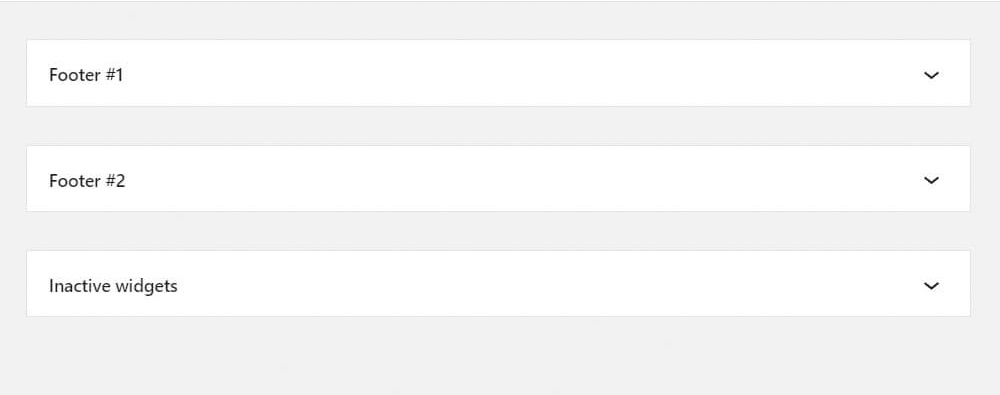
2. Yeni bir widget ekleyin
İstediğiniz alana bir arama widget'ı eklemek için sol üstteki Artı düğmesine basın.

Arama widget'ını bulun ve web sitenizde görünmesini istediğiniz alana sürükleyin.
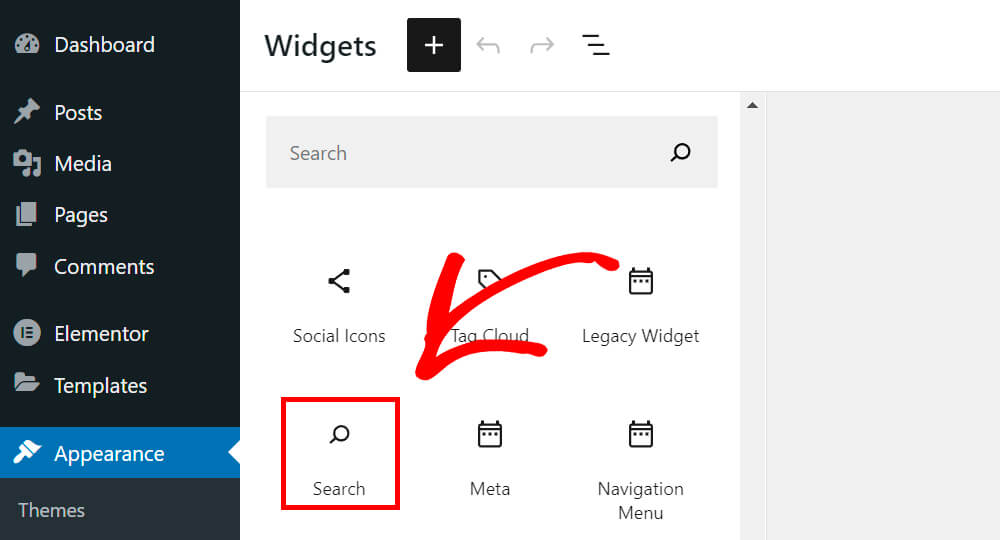
İşte nasıl görünmesi gerektiği:

Değişiklikleri kaydetmek için sağ üstteki Güncelle düğmesine basmayı unutmayın.

Şimdi arama çubuğunun aslında onu eklediğimiz altbilgi widget alanında görüntülenmeye başladığından emin olmamız gerekiyor.
3. Sitenizdeki yeni arama çubuğunuza göz atın
Bunu yapmanın en hızlı yolu, sol üstte site adınızın altındaki Siteyi Ziyaret Et düğmesine basmaktır.

Gördüğünüz gibi, arama çubuğu mükemmel çalışıyor.

Bu, WordPress web sitesine bir arama çubuğu eklemenin yollarından biriydi. Devam edelim ve aşağıda bunu manuel olarak yapmanın bir sonraki yolu hakkında konuşalım.
Manuel Olarak Arama Çubuğu Ekleyin
Bakacağımız bir sonraki yol, WordPress tema kodunu düzenleyerek manuel olarak bir arama çubuğunun nasıl ekleneceğidir.
Bu yöntemin çok büyük bir dezavantajı var. WordPress tema kodunu nasıl düzenleyeceğinizi bilecek kadar teknoloji bilgisine sahip olmanız gerekir.
Ancak göründüğü kadar zor değil ve aşağıda adım adım nasıl yapacağınızı göstereceğiz.
Tema kodunuzu manuel olarak düzenlemeden önce aklınızda bulundurmanız gereken birkaç şey vardır:
- Aşağıdaki süreç tamamen kullandığınız belirli temaya bağlıdır: her temanın kendine özgü dosya kümesi olmasına rağmen, çoğu üstbilgi, altbilgi ve kenar çubuğu.php gibi tipik dosyaları içerir.
- Ana temada değişiklik yapmaktan kaçının: mesele şu ki, güncellediğinizde tüm değişiklikleri kaybedersiniz. Bir alt tema oluşturmak ve ona değişiklikler eklemek çok daha iyidir. WordPress alt temasının nasıl oluşturulacağını buradan öğrenebilirsiniz.
Bu eğitimin amaçları doğrultusunda, en popüler ücretsiz WordPress temalarından biri olduğu için Twenty Twenty-One temasını kullanacağız. Temanıza bağlı olarak süreç biraz farklı olabilir.
Web sitesi sahiplerinin büyük çoğunluğu başlığa bir arama kutusu ekleme eğiliminde olduğundan, biz de aynısını yapacağız.
Örneğin, en yaygın yer olduğu için gezinme çubuğunun yanına bir arama çubuğu ekleyelim.
1. Tema düzenleyicisine gidin
İlk adım, Görünüm altındaki Tema Düzenleyicisine gitmektir.
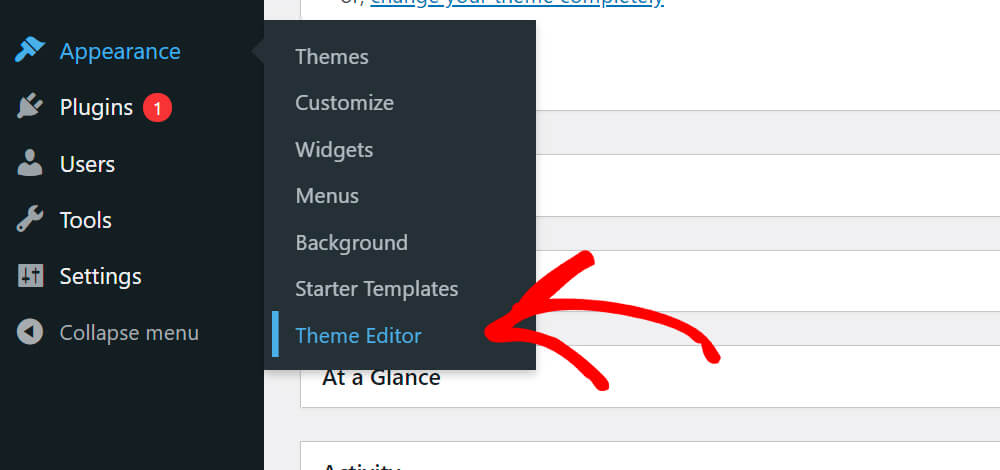
Sağ panelde, düzenlenebilir tema dosyalarının tam listesini bulabilirsiniz.
Başlığa bir arama çubuğu ekleyeceğiz, bu yüzden header.php dosyasına tıklayın.

2. Arama formu kodunu ekleyin
Kod satırını bulun:
<?php get_template_part( 'template-parts/header/site-header' ); ?>
Ve hemen arkasına şu kodu koyun:
<?php get_search_form(); ?>
İşte nasıl görünmesi gerektiği:
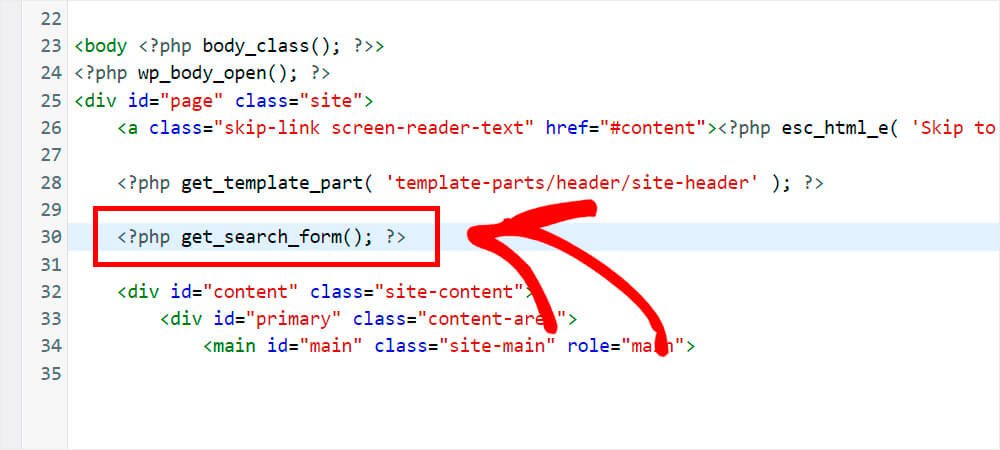
İşiniz bittiğinde alttaki Dosyayı Güncelle düğmesine basın.
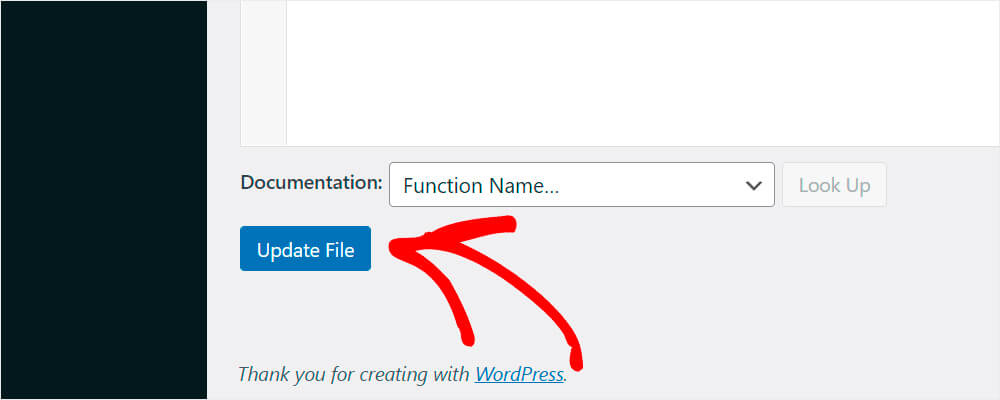
Sonucu görmek için web sitenizin adının altındaki Siteyi Ziyaret Et düğmesini tıklayın.


3. Yeni eklediğiniz arama çubuğunu kontrol edin
Gördüğünüz gibi, artık gezinme çubuğunun yanında bir arama çubuğu görünüyor:
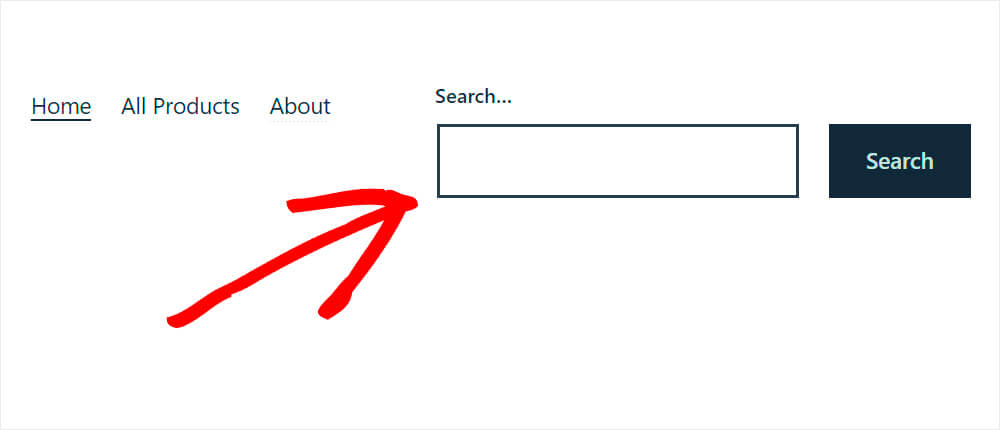
Temanız Tarafından Desteklenen Bir Arama Çubuğu Ekleyin
Bazı WordPress temaları, bir arama çubuğunu etkinleştirmeyi veya devre dışı bırakmayı destekler.
Örneğin, GeneratePress adlı popüler ücretsiz WordPress temalarından birinin böyle bir özelliği var.
Genellikle, Görünüm altındaki Özelleştir sekmesinde temanızda bu ayarın olup olmadığını kontrol edebilirsiniz.
GeneratePress örneği ile bir tema tarafından desteklenen bir arama çubuğunun nasıl ekleneceğine bir göz atalım.
1. Özelleştir sekmesine gidin
İlk adım, Özelleştir sekmesine gitmektir.

Ardından Düzen » Birincil Navigasyon seçeneğine gidin.

Navigasyon aramasını etkinleştirin.
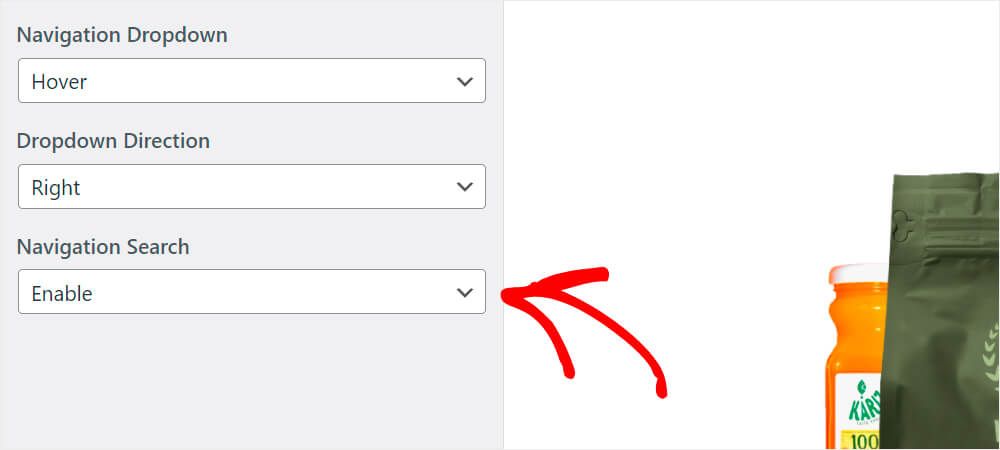
İşiniz bittiğinde üst kısımdaki Yayınla düğmesine basmayı unutmayın.

2. Yeni arama çubuğunuza göz atın
Web sitemizi ziyaret edip her şeyin yolunda olup olmadığını kontrol edelim. Şimdi, arama çubuğunun göründüğüne tıkladıktan sonra büyüteç simgesine sahibiz.
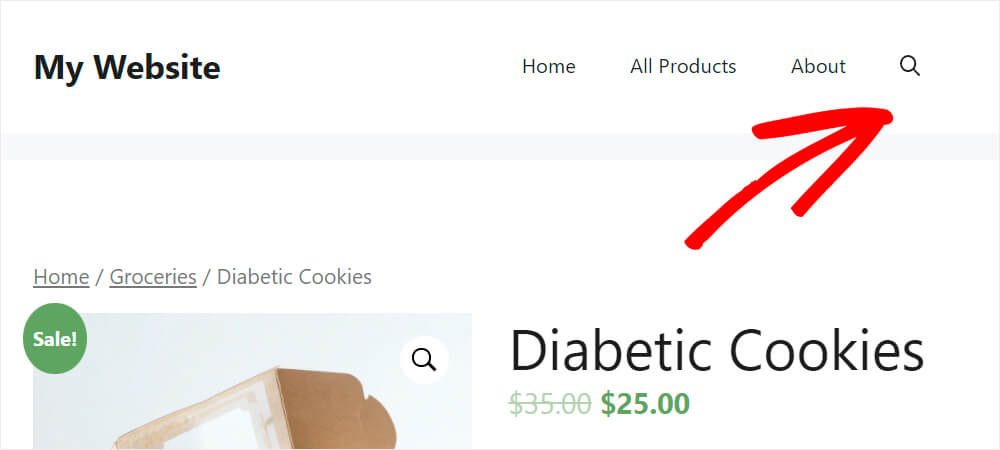
WordPress web sitenize bir arama çubuğu eklemenin en popüler 3 yolunu zaten biliyorsunuz. Peki ya WordPress gezinme menünüze bir arama çubuğu eklemek isterseniz?
Aşağıda bunu nasıl yapabileceğinizden bahsedelim.
WordPress Menüsüne Arama Çubuğu Nasıl Eklenir
WordPress gezinme menüsüne bir arama çubuğu eklemenin en kolay yolu, SearchWP Modal Arama Formu eklentisini kurmaktır.
Bunu kullanarak, sadece birkaç tıklamayla menü öğelerinizin yanına hafif bir kalıcı arama formu ekleyebilirsiniz.
Ayrıca, WordPress arama olanaklarını ek olarak geliştirmek istiyorsanız, SearchWP'nin premium bir sürümünü almayı düşünün.
WordPress için en iyi arama eklentisi olan SearchWP, tüm dünyada 30.000'den fazla web sitesi tarafından kullanılmaktadır. Özelliklerinden bazıları şunlardır:
- Otomatik tamamlama araması: Arama çubuğunuzun, Google'ın yaptığı gibi ziyaretçilerin arama sorgularını tahmin etmeye başlamasını ister misiniz? SearchWP, bunu birkaç tıklamayla gerçekleştirmenizi sağlar.
- Canlı arama sonuçları: WordPress, varsayılan olarak yeni bir ayrı sayfa açarak arama sonuçlarını gösterir. Zaman alır ve bazı ziyaretçilerin kafasını karıştırabilir. SearchWP'yi kullanarak ziyaretçilerinize canlı arama sonuçları sağlayabilirsiniz.
- Gelişmiş arama motoru: Yerel WordPress arama motoru, özel alanları, belgelerin içeriğini, kısa kodları ve daha fazlasını dikkate almaz. SearchWP, ziyaretçinize kapsamlı arama sonuçları sağlayarak bu sorunu çözer.
- Yerinde arama etkinliği bilgileri: SearchWP'yi kullanarak web sitenizin ziyaretçilerinin ne aradığını inceleyebilirsiniz. Çok çeşitli fırsatlar sunar ve yeni içerik fikirleri edinmenizi sağlar.
- WooCommerce entegrasyonu: SearchWP, özel alanların dizine eklenmesini destekler, WooCommerce ürün özelliklerini, etiketlerini ve incelemelerini aranabilir hale getirir.
SearchWP'nin premium sürümünü buradan edinebilirsiniz.
Şimdi birkaç basit adımla WordPress gezinme menüsüne bir arama çubuğu ekleyelim.
Adım 1: SearchWP Modal Arama Formu Eklentisini Kurun ve Etkinleştirin
İlk olarak, WordPress panonuzdaki Eklentiler sekmesine gitmeniz ve Yeni Ekle 'yi tıklamanız gerekir.
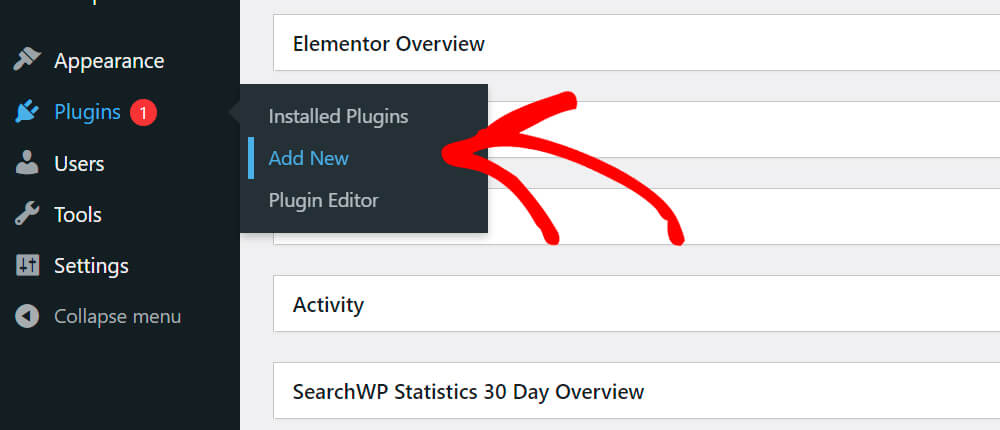
Ardından, SearchWP Modal Arama Formu'nu arayın.

Eklentiyi bulun ve Şimdi Yükle 'yi tıklayın. Kurulumdan sonra etkinleştirmeyi unutmayın.
Bunun nasıl yapılacağı hakkında daha fazla ayrıntı için, bir WordPress eklentisinin nasıl kurulacağına ilişkin adım adım kılavuzumuza göz atın.

2. Adım: Menüye Arama Çubuğu Ekleyin
SearchWP Modal Arama Formunu yükledikten ve etkinleştirdikten sonra, WordPress kontrol panelinizden Görünüm sekmesine tıklayın ve Menüler seçeneğine gidin.

Oradayken, SearchWP Modal Arama Formlarını tıklayın.

Varsayılan onay kutusunu işaretleyin ve Menüye ekle'ye basın.
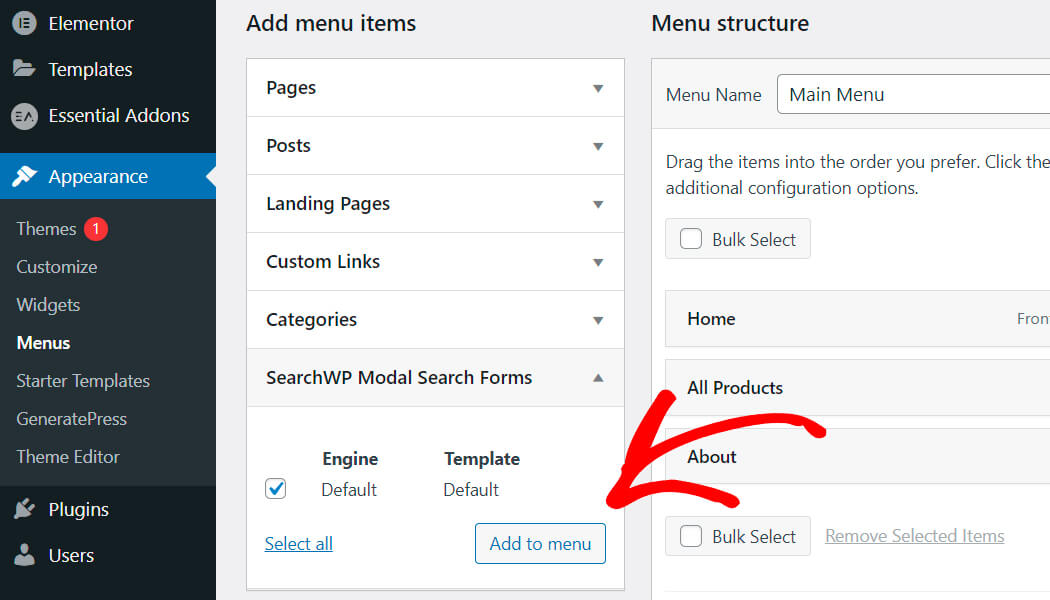
Varsayılan adlı yeni menü öğenize tıklayın ve Gezinme Etiketi alanındaki adını daha uygun bir adla değiştirin. Örneğin, buna “Ara” diyelim.

İşiniz bittiğinde, sağ alttaki Menüyü Kaydet düğmesine basın.

3. Adım: Yeni Arama Çubuğunuzu Test Edin
Şimdi yeni arama çubuğuna bir göz atalım. Sitenizin adının altındaki Siteyi Ziyaret Et düğmesini tıklayın.
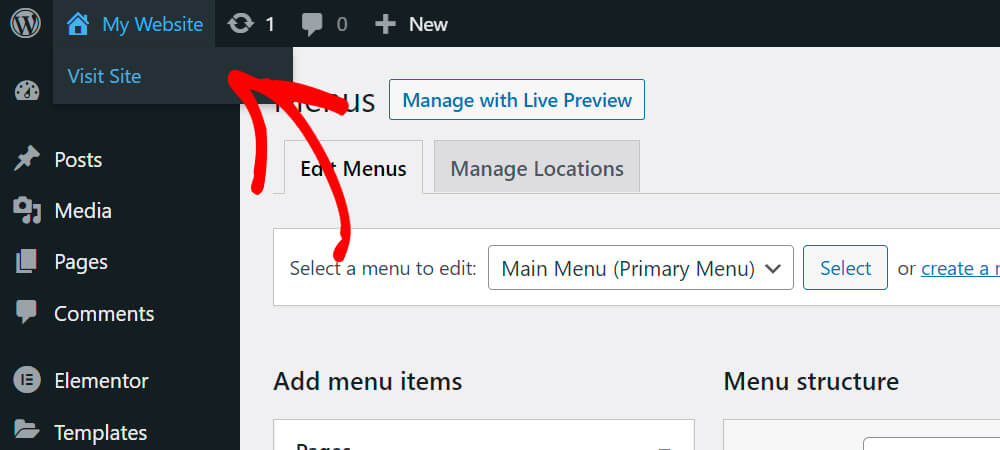
Gezinme menü alanınıza bakın. Artık “Ara” adında yeni bir menü öğeniz var.
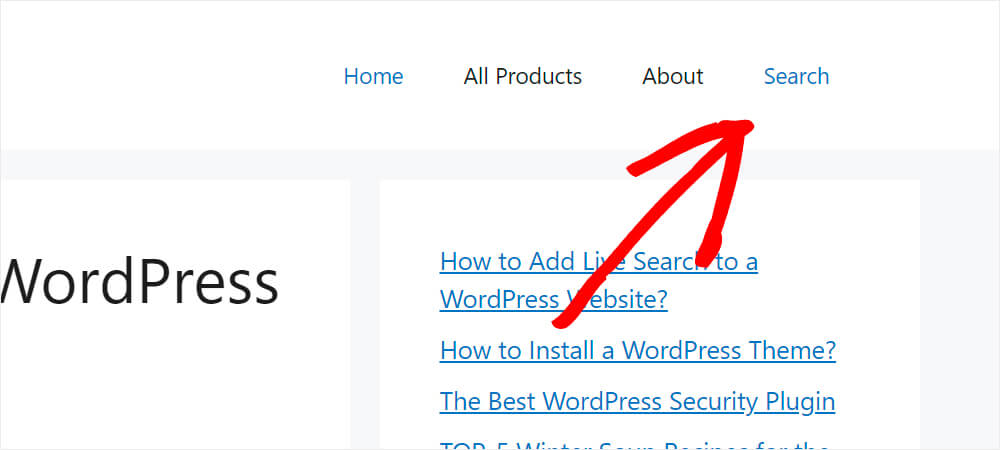
Üzerine tıkladığınızda, aşağıdaki gibi kalıcı arama formunun göründüğünü göreceksiniz:

Bu kadar. WordPress site gezinme menünüze bir arama çubuğu eklediniz.
Bu makalede, birkaç farklı yolu izleyerek WordPress'e nasıl arama çubuğu ekleyeceğinizi öğrendiniz.
WordPress aramanızı güçlendirmeye hazırsanız, Search WP kopyanızı buradan alabilirsiniz.
Arama algoritmasını ayarlamak istiyorsanız, WordPress'teki arama widget'ını nasıl özelleştireceğinizle de ilgilenebilirsiniz.
Ayrıca, WordPress aramasıyla ilgili herhangi bir sorunla karşılaştıysanız, WordPress aramasının çalışmamasını nasıl düzelteceğimize ilişkin kılavuzumuza göz atmak faydalı olabilir.
